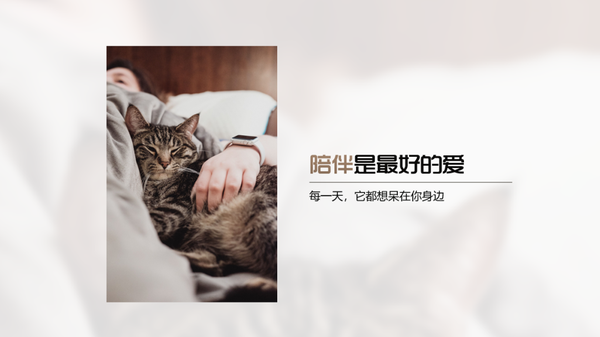- ppt如何嵌入字体:ppt怎么嵌入字体,幻灯片嵌入字体怎么做--macOS
- 精美的ppt背景图片:蓝色唯美星空PowerPoint背景图片
- 做ppt用什么软件:有哪些PPT工具堪称神器,却不为大众所知?
- ppt效果选项粒子输入:设计一份绿色交通PPT,色彩艳丽又不失大气,客户超级满意!
下面的是PPT教程网给你带来的相关内容:
ppt背景图片设置:ppt2007如何设置背景图片透明度
如何设置背景图片透明度
对于的制作,怎么样去设置幻灯片背景的透明度呢?下面学习啦小编就为你介绍如何设置背景图片透明度的方法啦!
设置背景图片透明度的方法:
一张已经设计好的PPT页面ppt背景图片设置,我们这时需要一张配图。
我们要插入的配图如下,看上去似乎没有什么问题。
进行插入图片操作。

图片插入后ppt背景图片设置:ppt2007如何设置背景图片透明度,我们发现图片的背景是白色的,跟整个PPT页面非常不搭。注意:一般JPG扩展名的图片背景都默认是白色的。
我们要想办法消除图片的白色背景。双击图片,菜单栏上方出现“格式”栏。
然后,我们点击“重新找色”,弹出下拉,再选中“设置透明色”,点击它。
最后,我们将鼠标移动至图片的白色处,单击鼠标。我们发现白色已经自动去除。
按住F5,使PPT进入放映模式。完美和谐的效果呈现我们的眼前。
注意事项
对于PPT插入背景纯色的图片,以上经验将非常有效。

一般情况,只有PNG的图片可以设置背景为透明色,而像我们常见的JPG格式,如果看不到背景色,一般默认都是白色。
看了如何设置背景图片透明度的人还看了:
1.word设置背景图片透明度的方法
2.Word怎么让图片背景变透明
3.如何调节背景图片透明度
4.怎么设置图片背景透明
5.怎么在word中设置图片的透明度
6.图片背景怎么设置为透明色
感谢你支持pptjcw.com网,我们将努力持续给你带路更多优秀实用教程!
上一篇:ppt怎么加音乐:怎样在ppt中加入背景音乐 下一篇:没有了
郑重声明:本文版权归原作者所有,转载文章仅为传播更多信息之目的,如作者信息标记有误,请第一时间联系我们修改或删除,多谢。